Podsumowanie nowych aktualizacji aplikacji Zdjęcia od wersji iOS 18

W ramach systemu iOS 18 firma Apple ogłosiła największą w historii zmianę wyglądu aplikacji Zdjęcia.
Aplikacja Zdjęcia na iPhonie to coś więcej niż tylko miejsce do przechowywania wspomnień. Jeśli dopiero zaczynasz korzystać z systemu iOS lub nie znasz aplikacji Zdjęcia firmy Apple, zapoznaj się z tymi wskazówkami i trikami, aby szybko opanować obsługę aplikacji.
1. Organizuj zdjęcia za pomocą albumów
W aplikacji Zdjęcia możesz łatwo organizować zdjęcia w albumach. Dzięki temu łatwiej jest znaleźć i uzyskać dostęp do poszukiwanych obrazów, bez konieczności przewijania sterty zdjęć.
Aby utworzyć nowy album, wykonaj następujące kroki:
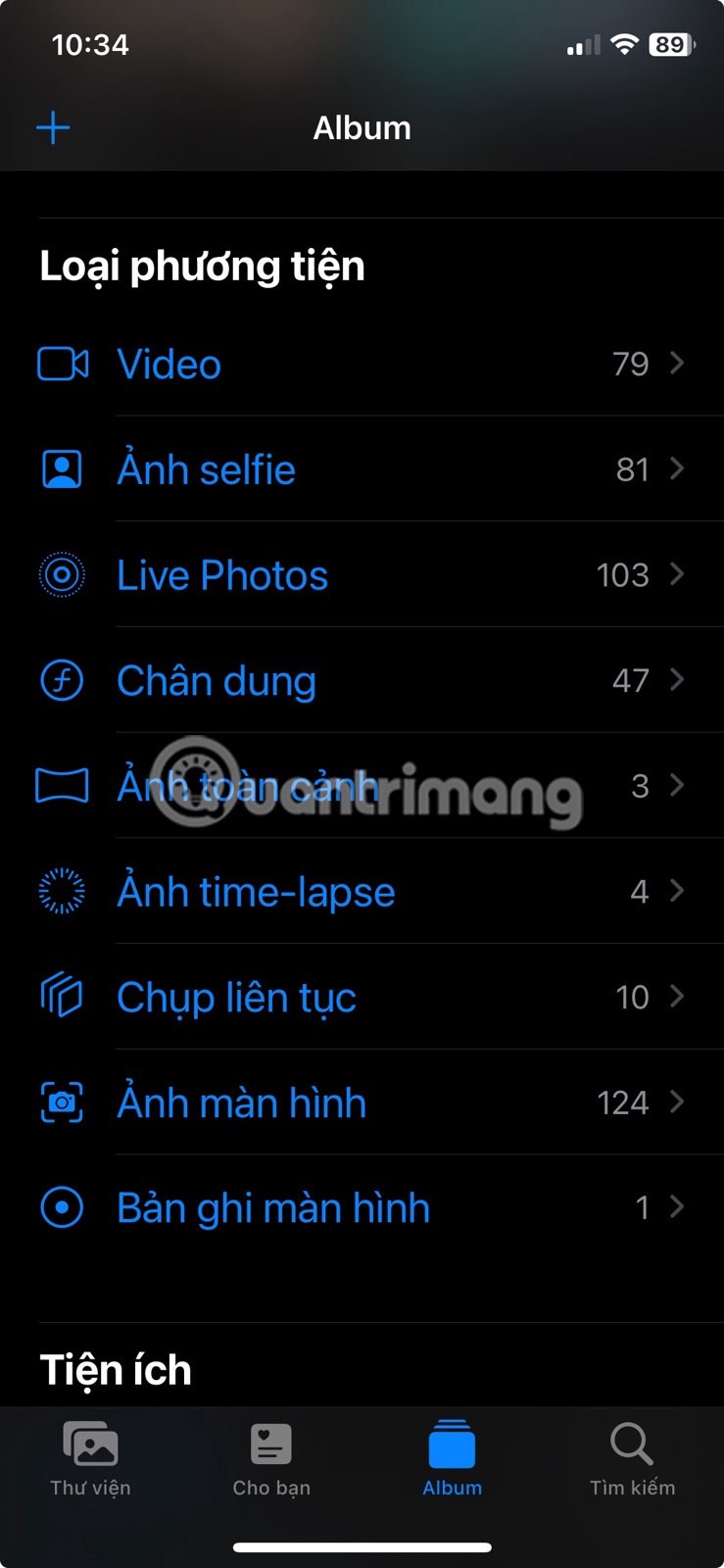
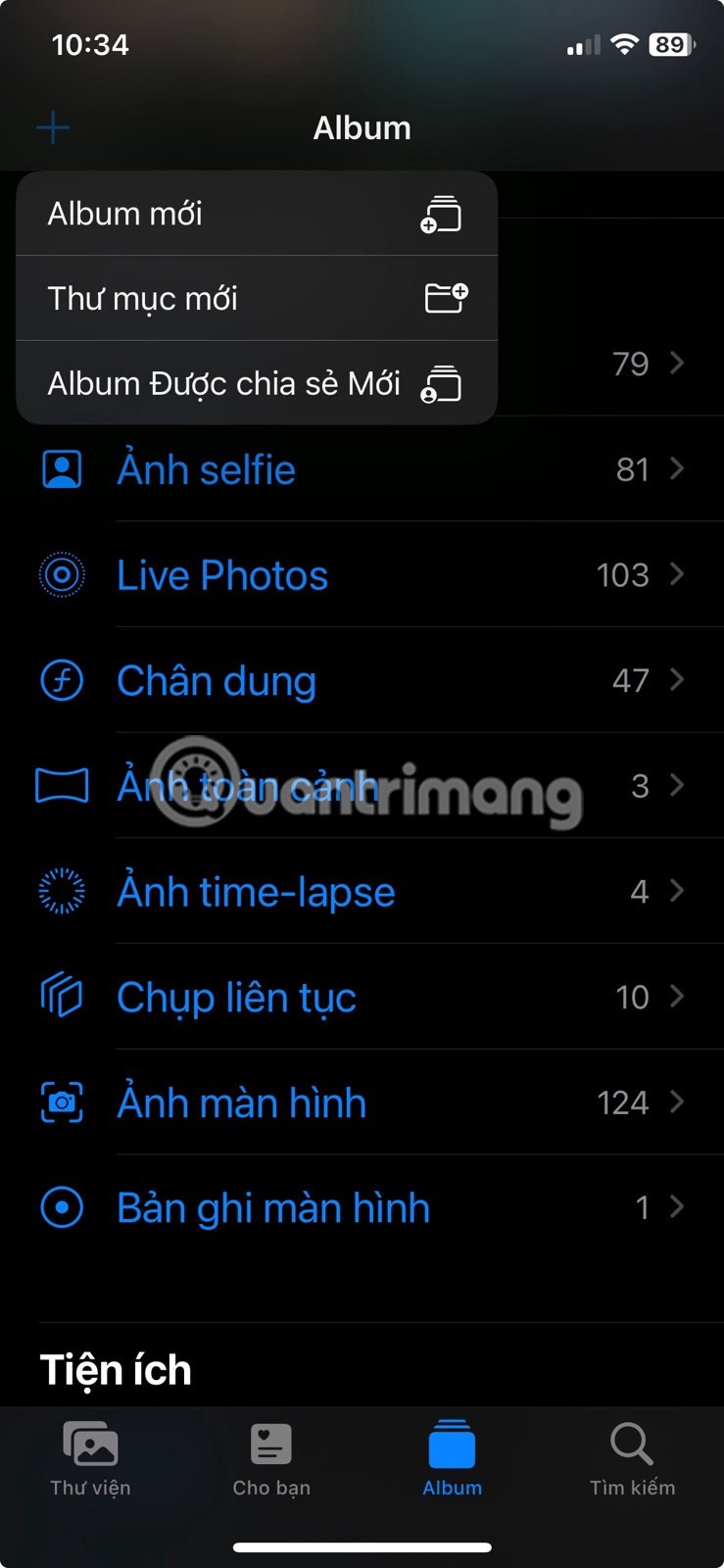
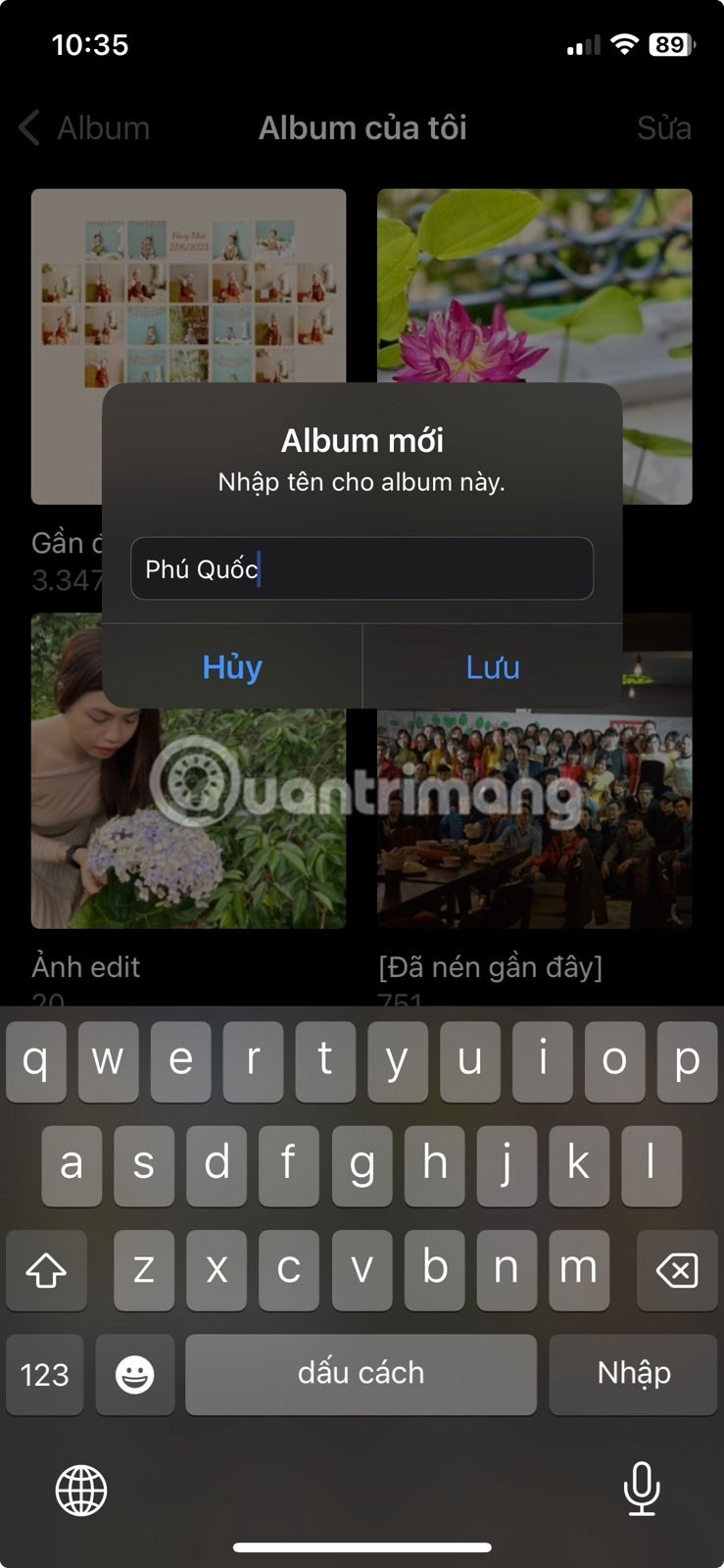
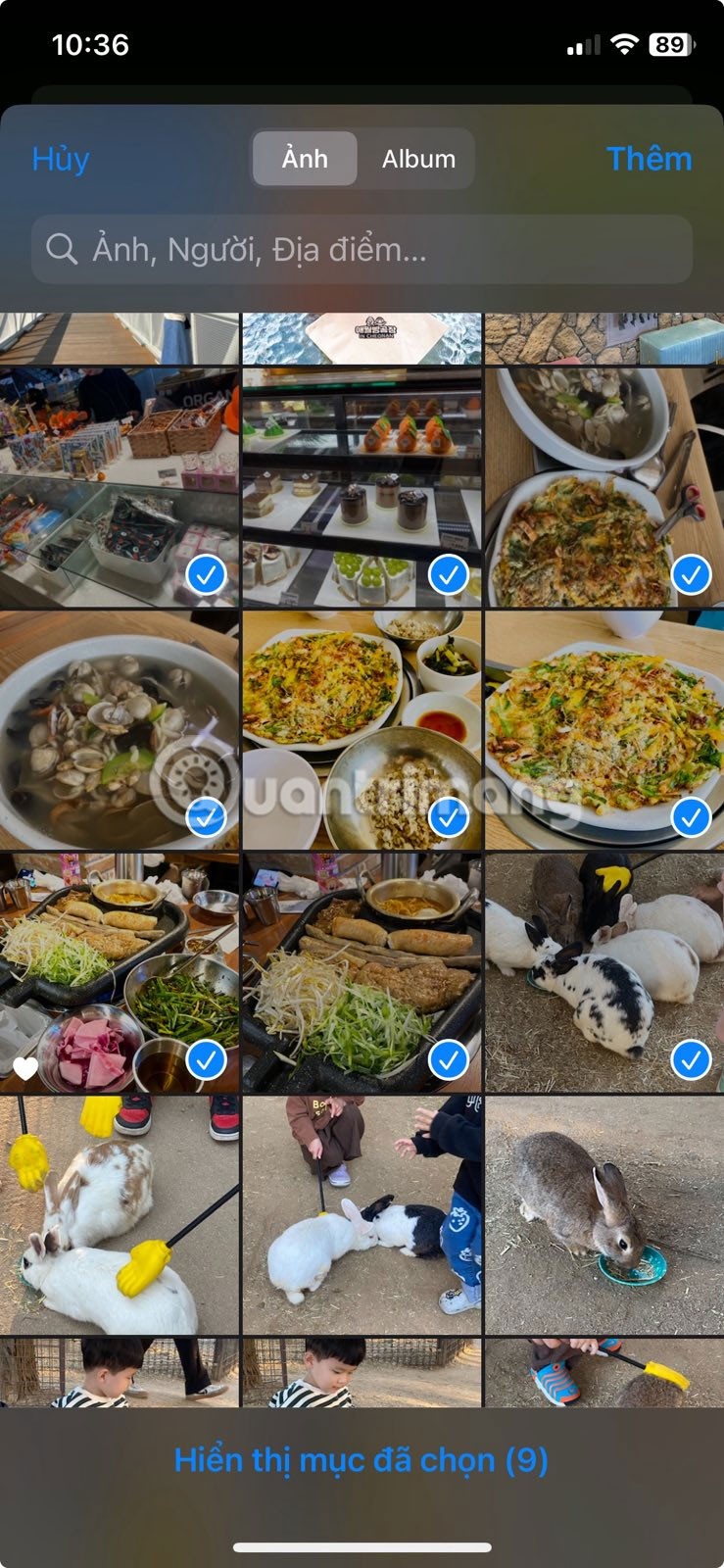
Możesz również edytować lub usunąć ten album w dowolnym momencie, otwierając go i dotykając ikony wielokropka (...) w prawym górnym rogu.
2. Wyszukaj zdjęcia według słowa kluczowego lub kategorii
Funkcja wyszukiwania w aplikacji Zdjęcia działa na zasadzie miniaturowej wyszukiwarki. Wystarczy wpisać słowo kluczowe lub frazę, a natychmiast zostaną wyświetlone wszystkie powiązane obrazy. Możesz jeszcze bardziej zawęzić swoje wyszukiwanie, korzystając z kategorii takich jak zrzuty ekranu, selfie, zdjęcia na żywo, a nawet konkretne treści zawarte w obrazie. Wykonaj następujące kroki:
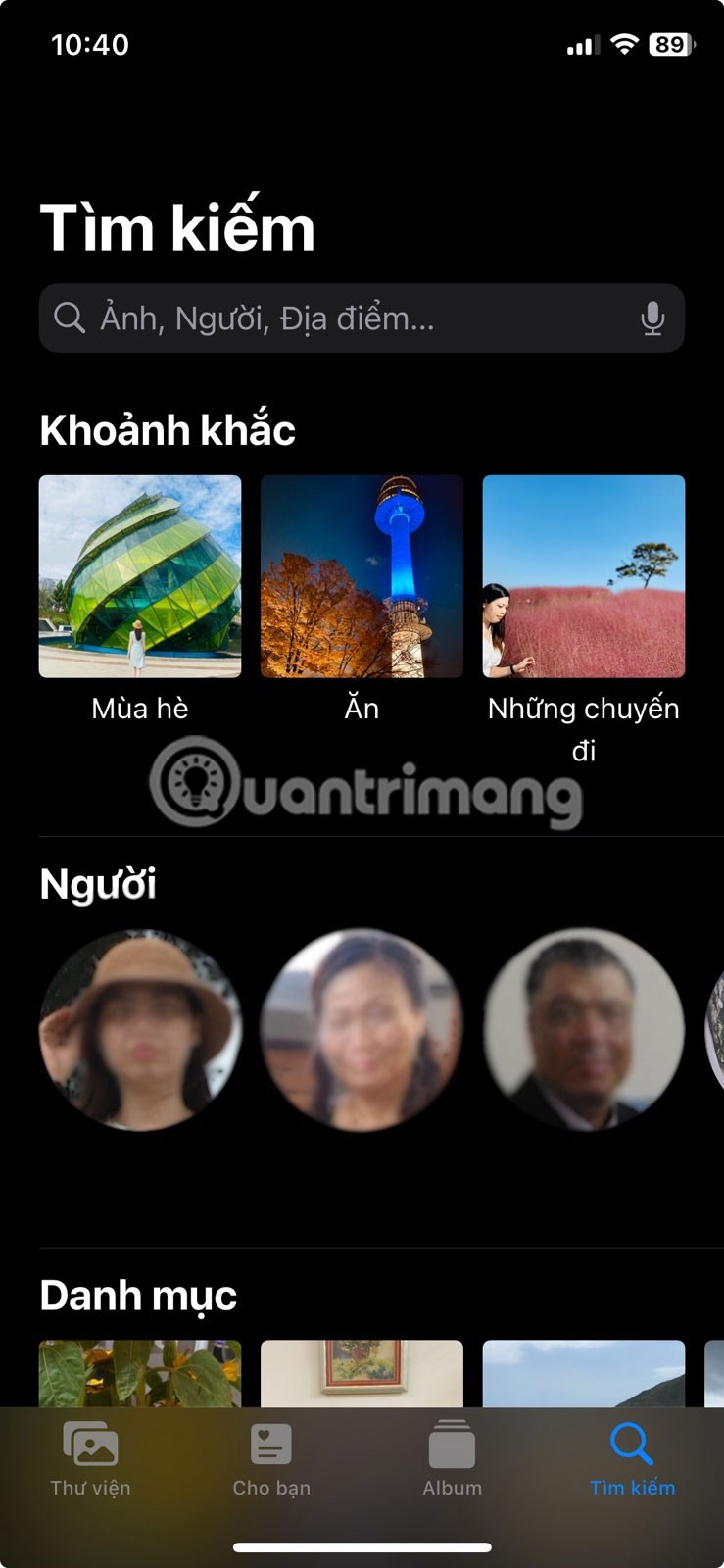
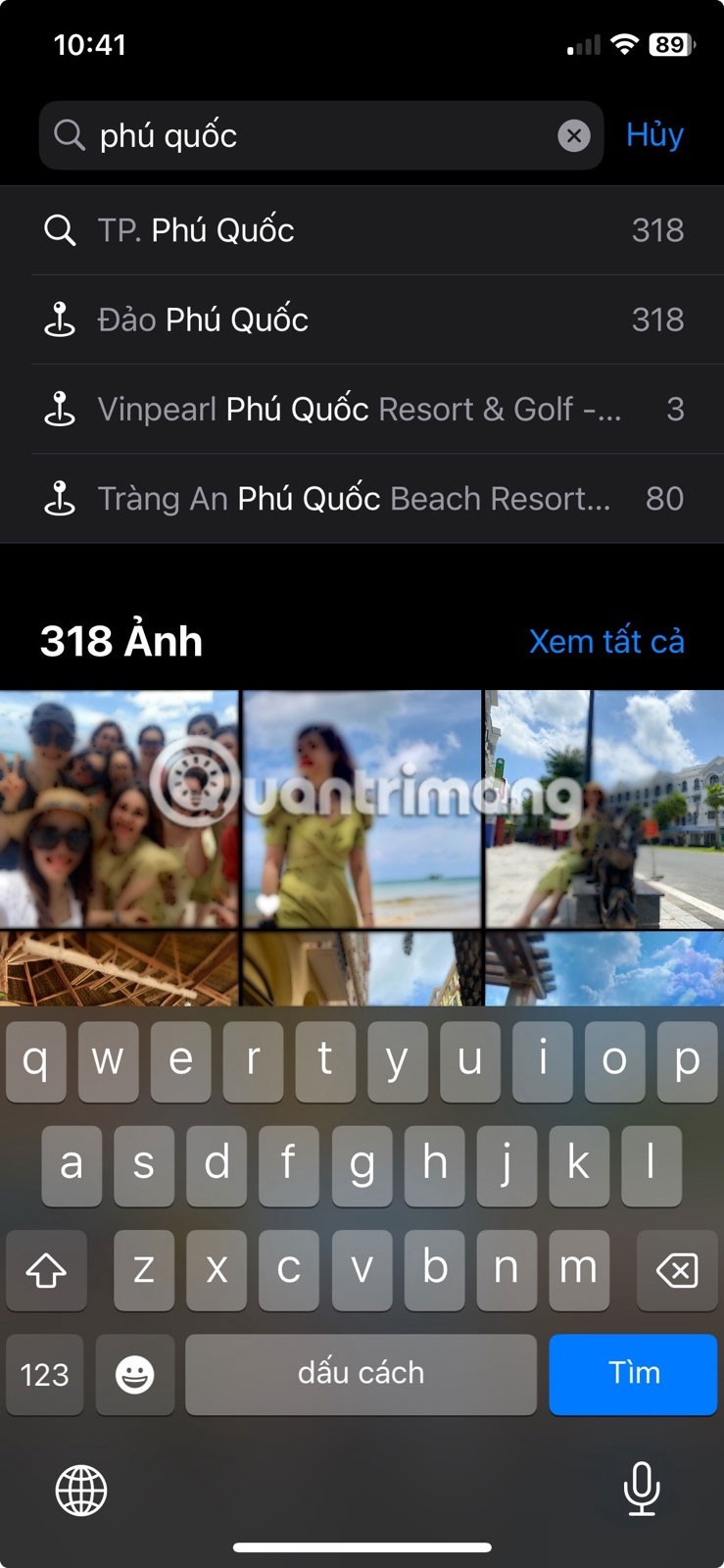
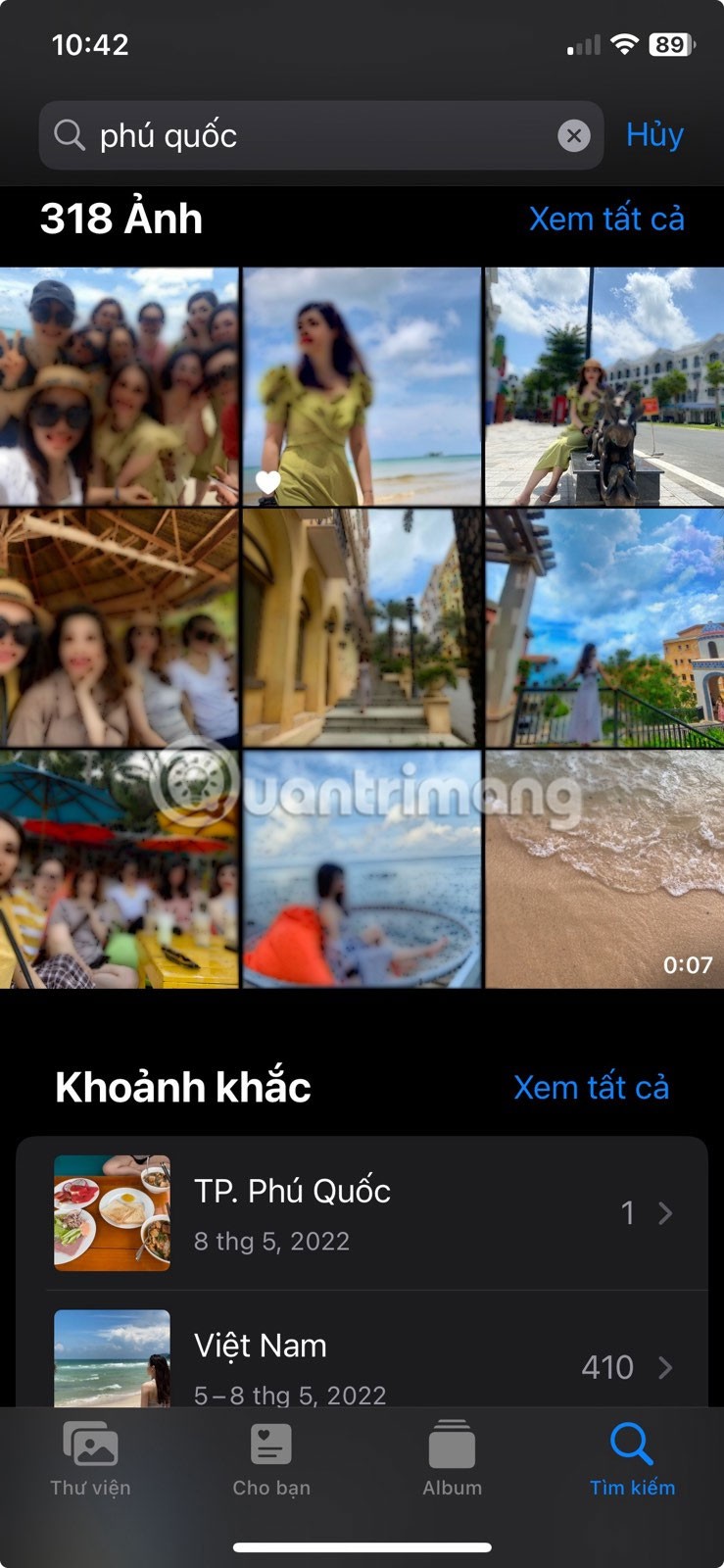
Dodatkowo wyniki można filtrować na podstawie konkretnych dat, lokalizacji lub osób.
3. Dostosuj datę, godzinę i lokalizację obrazu
Aplikacja Zdjęcia automatycznie porządkuje zdjęcia na podstawie daty i lokalizacji, ale w razie potrzeby możesz ręcznie dostosować te informacje. Funkcja ta przydaje się w przypadku starych zdjęć lub gdy chcemy później wyszukać obrazy w różnych lokalizacjach.
Aby wyświetlić metadane zdjęcia na iPhonie, a następnie je edytować, wykonaj następujące czynności:

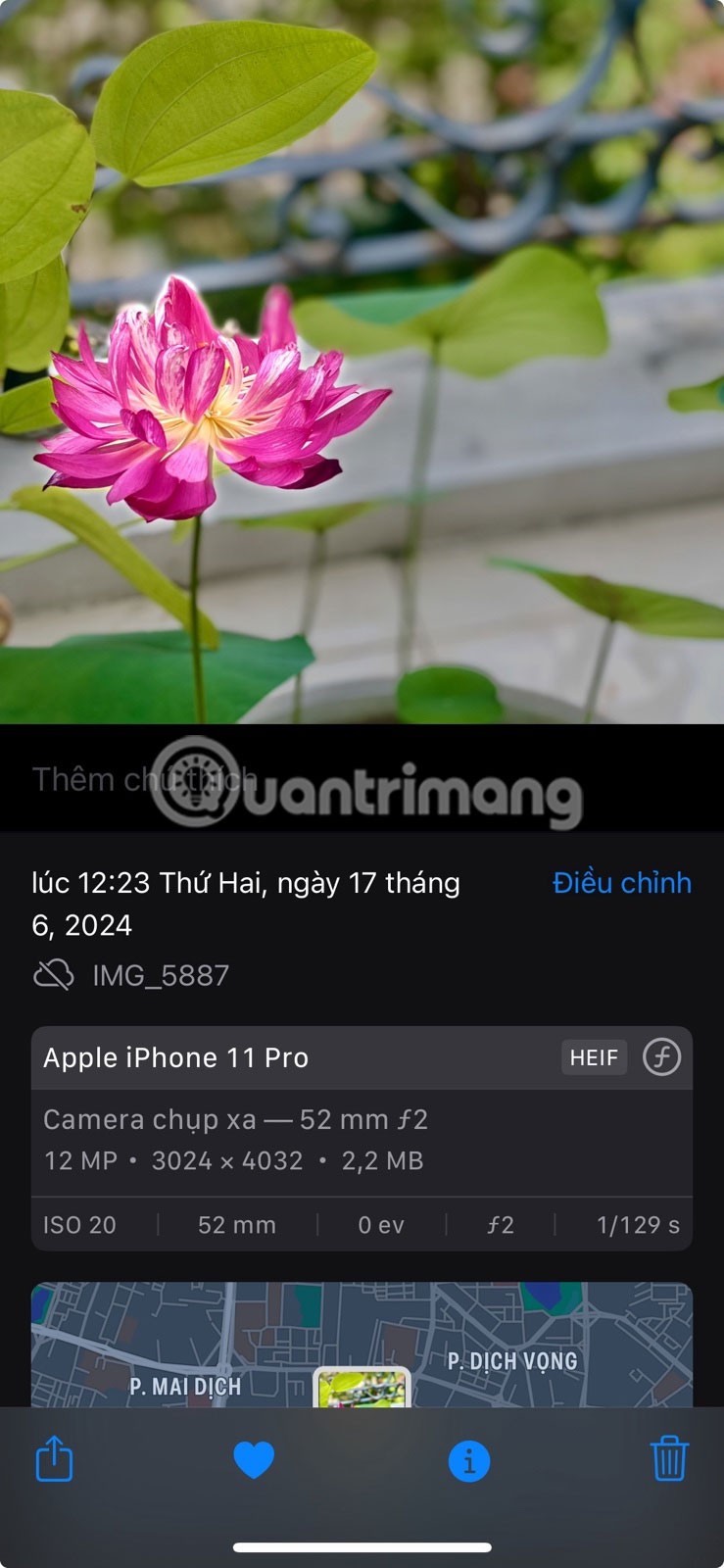
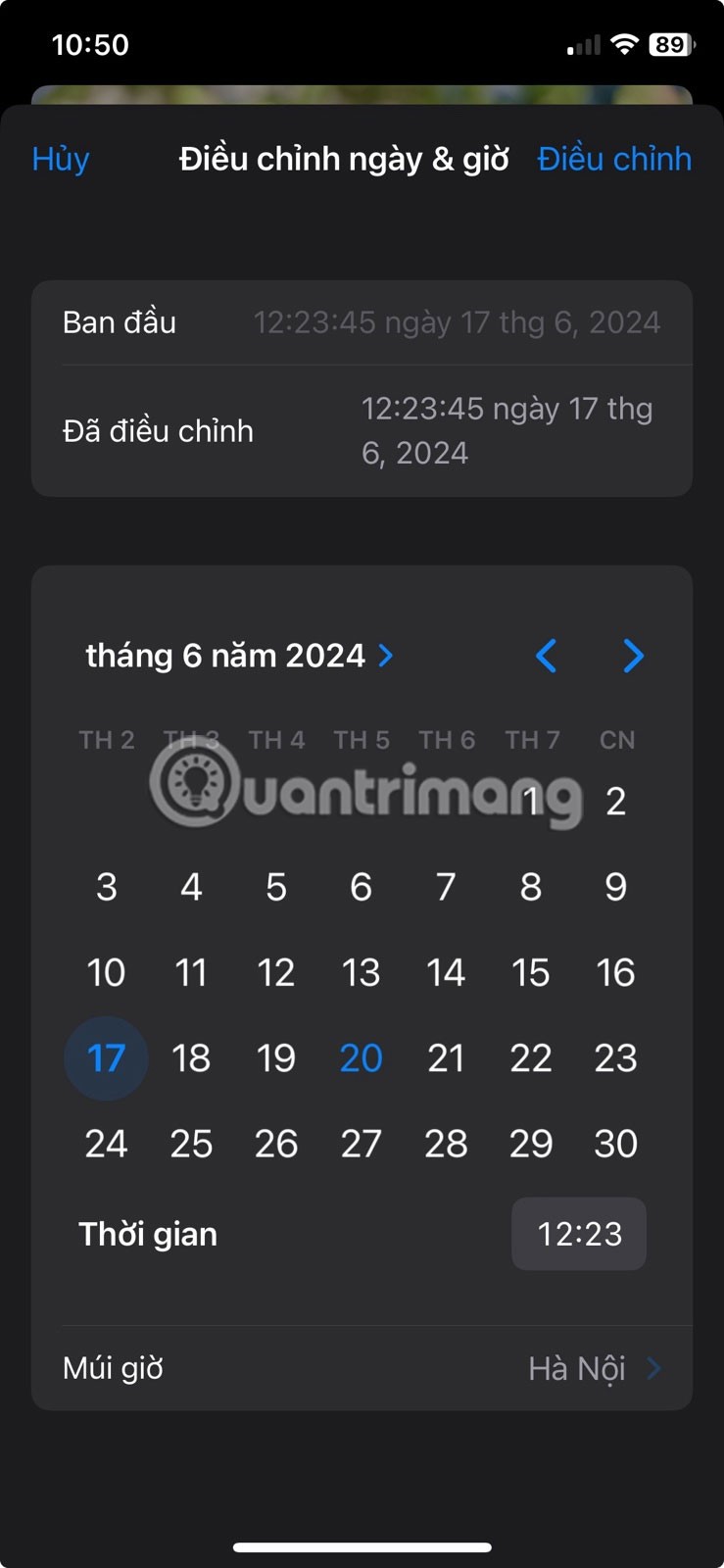
Aby powrócić do pierwotnej daty i godziny, wykonaj te same czynności i kliknij opcję Przywróć w prawym górnym rogu.
Podobnie można zmienić położenie obrazu, wykonując następujące kroki:
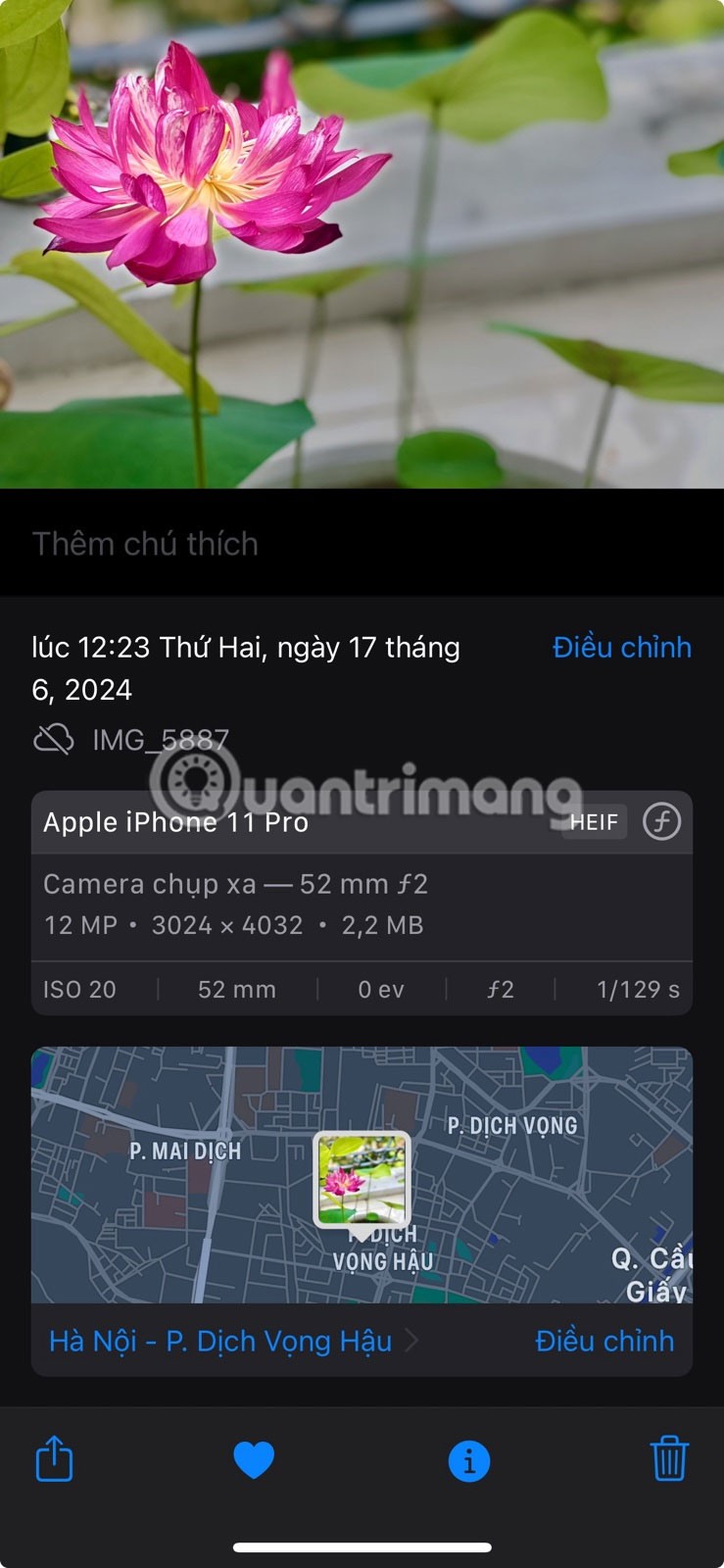
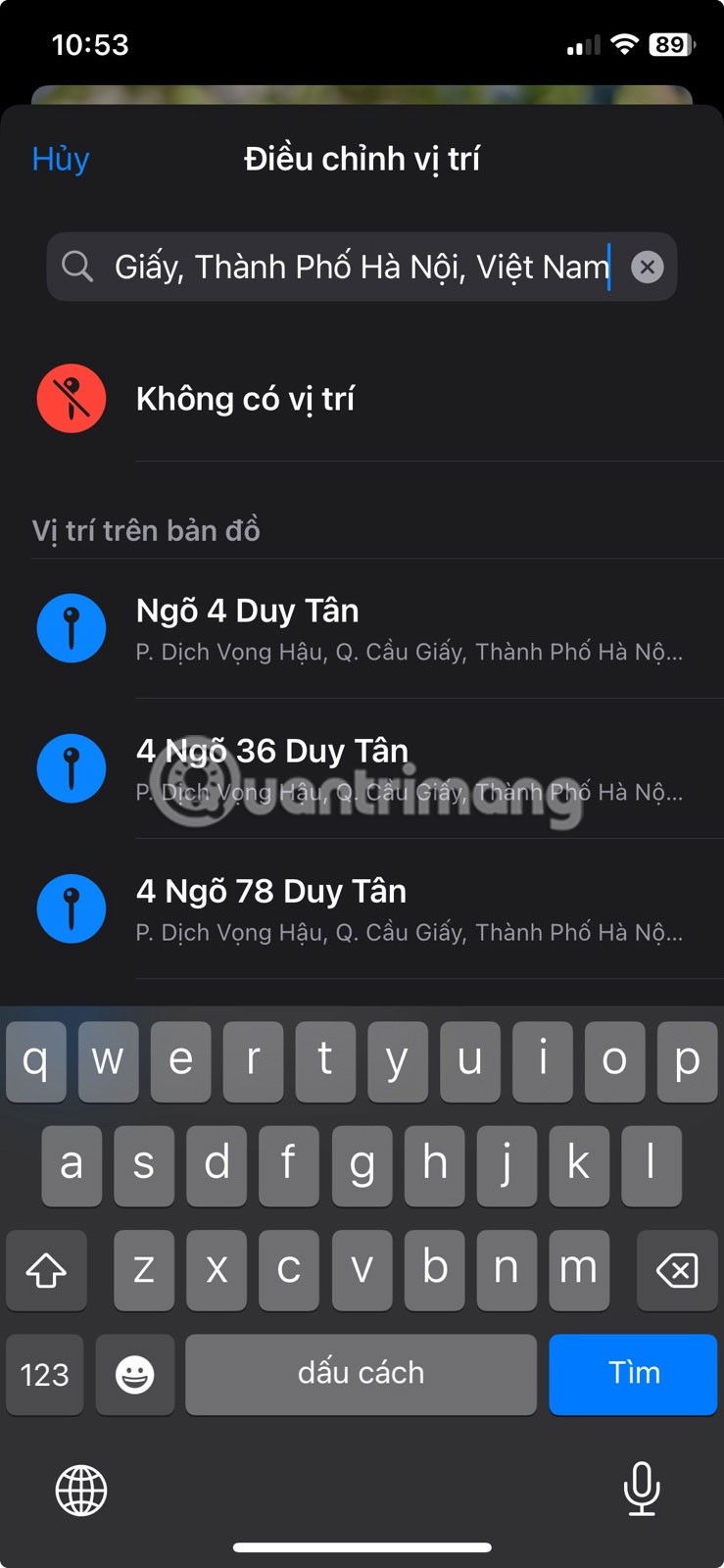
Podgląd mapy pokaże nową lokalizację na panelu informacyjnym. Aby powrócić do pierwotnej pozycji, powtórz powyższe kroki i dotknij opcji Dostosuj > Przywróć .
4. Używaj wyszukiwania wizualnego, aby identyfikować obiekty
Kolejną przydatną funkcją w aplikacji Zdjęcia jest funkcja wizualnego wyszukiwania, która wykorzystuje uczenie maszynowe do identyfikowania obiektów na zdjęciach i dostarczania istotnych informacji na ich temat. Potrafi rozpoznawać obiekty takie jak punkty orientacyjne, rośliny, zwierzęta, a nawet żywność.
Aby skorzystać z tej funkcji, otwórz aplikację Zdjęcia i przejrzyj swoją bibliotekę zdjęć. Znajdź zdjęcia za pomocą ikony wyszukiwania wizualnego (podobnej do przycisku informacji, ale z efektem blasku).
Uwaga : Jeśli widzisz standardowy przycisk informacyjny, oznacza to, że funkcja wizualnego wyszukiwania nie jest dostępna dla tego obrazu.

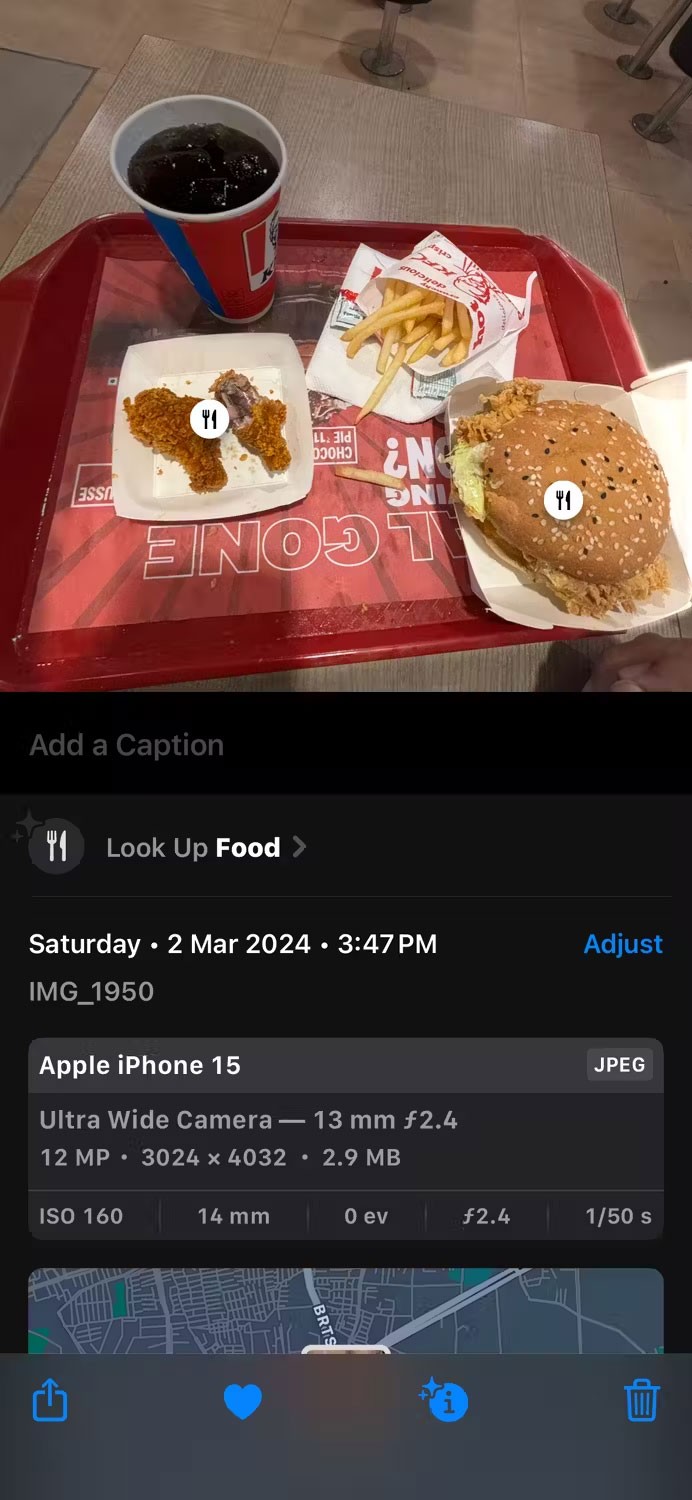
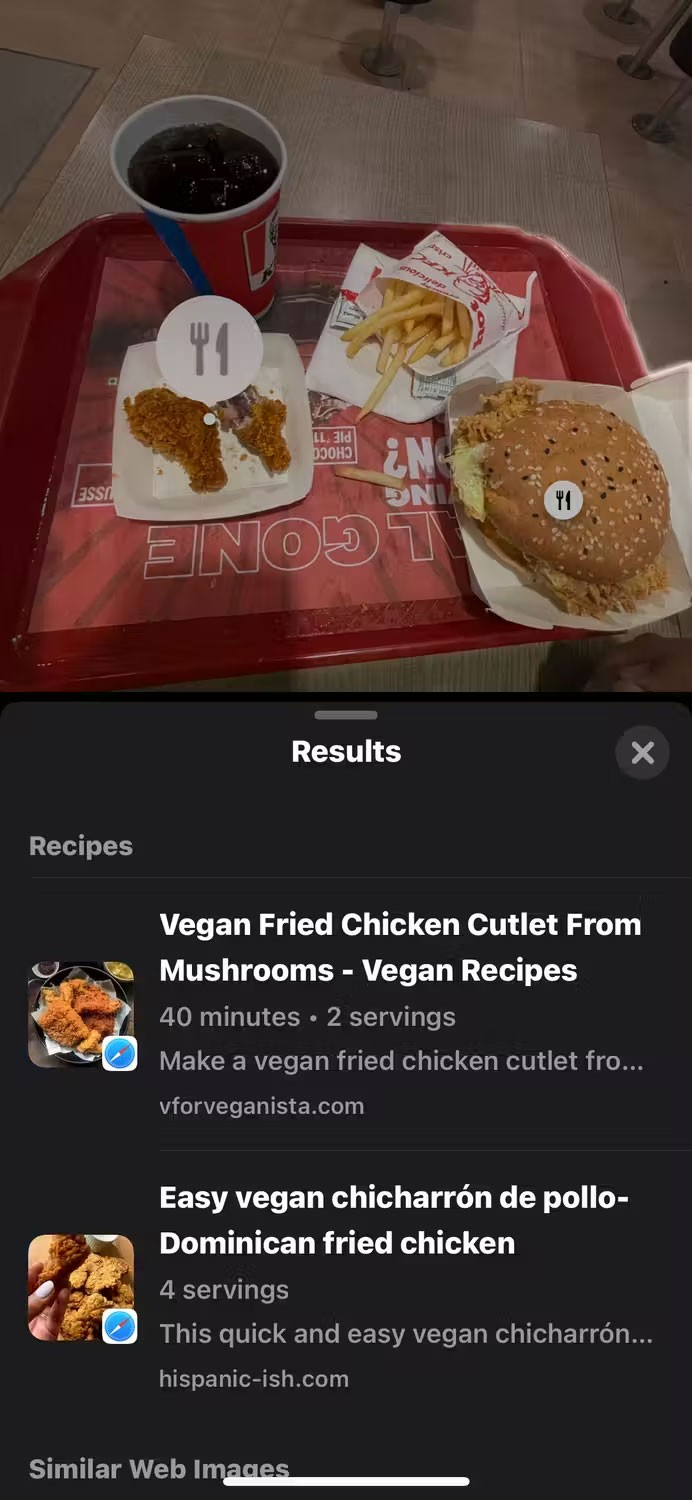
Po dotknięciu ikony Informacje (i) zobaczysz ikonę wyszukiwania wizualnego na obiekcie na zdjęciu. Kliknij, aby uzyskać więcej informacji, takich jak zdjęcia, opisy i odpowiednie linki do Wikipedii. Ikona może się różnić w zależności od obiektu, na przykład ikona widelca oznacza jedzenie, a ikona liścia – rośliny.
5. Adnotuj obrazy za pomocą narzędzia do oznaczania
Wbudowana funkcja Adnotacje zawiera różnorodne narzędzia do adnotacji, dzięki którym możesz rysować lub dodawać tekst do obrazów, aby nadać im osobisty charakter. Oto jak uzyskać do niego dostęp:



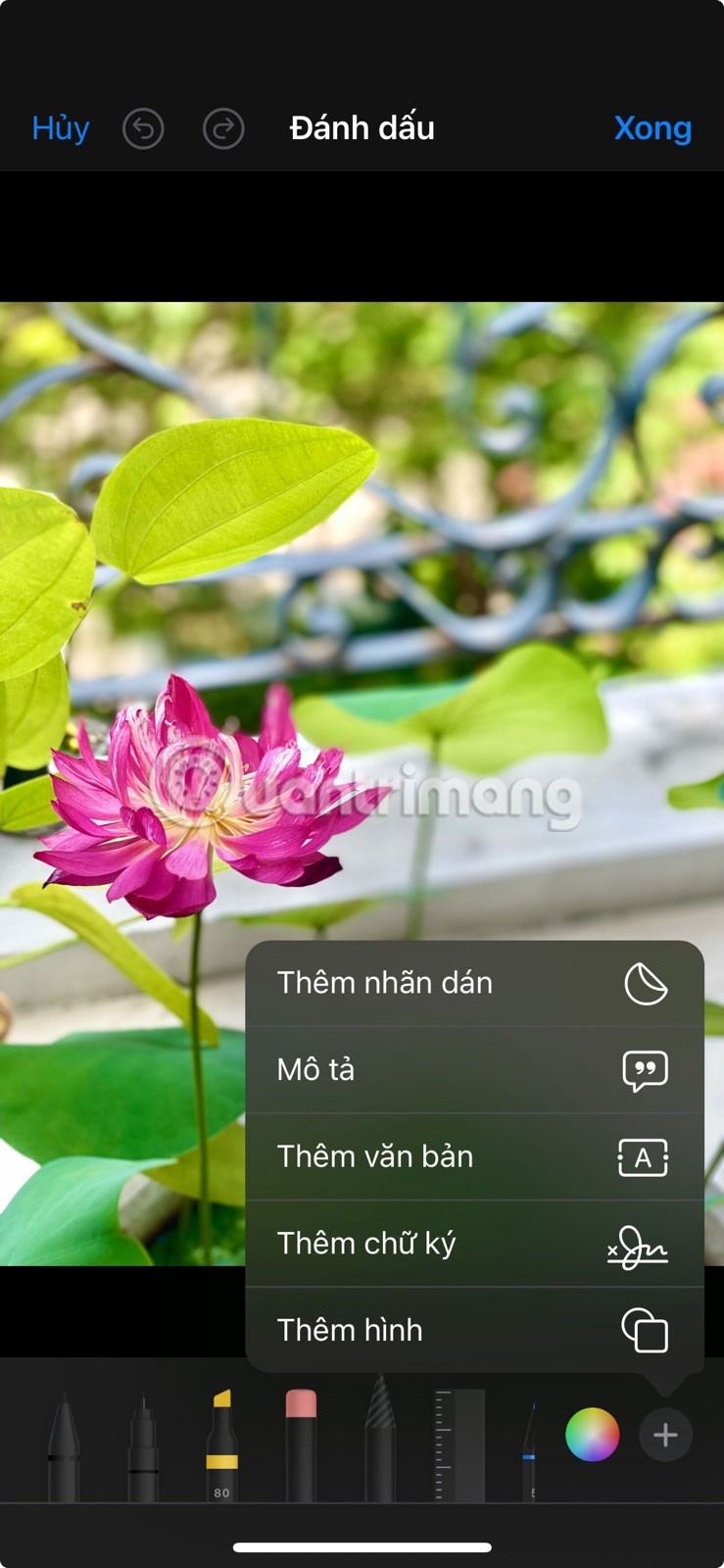
Aby usunąć podpis, otwórz ponownie zdjęcie i kliknij Edycja > Przywróć > Przywróć oryginał .
6. Odzyskaj przypadkowo usunięte zdjęcia
Po usunięciu zdjęcia lub filmu jest ono przenoszone do albumu Ostatnio usunięte i pozostaje tam przez 30 dni, po czym zostaje trwale usunięte z urządzenia. Jeśli więc zareagujesz szybko, możesz odzyskać przypadkowo usunięte zdjęcia na iPhonie, wykonując następujące czynności:


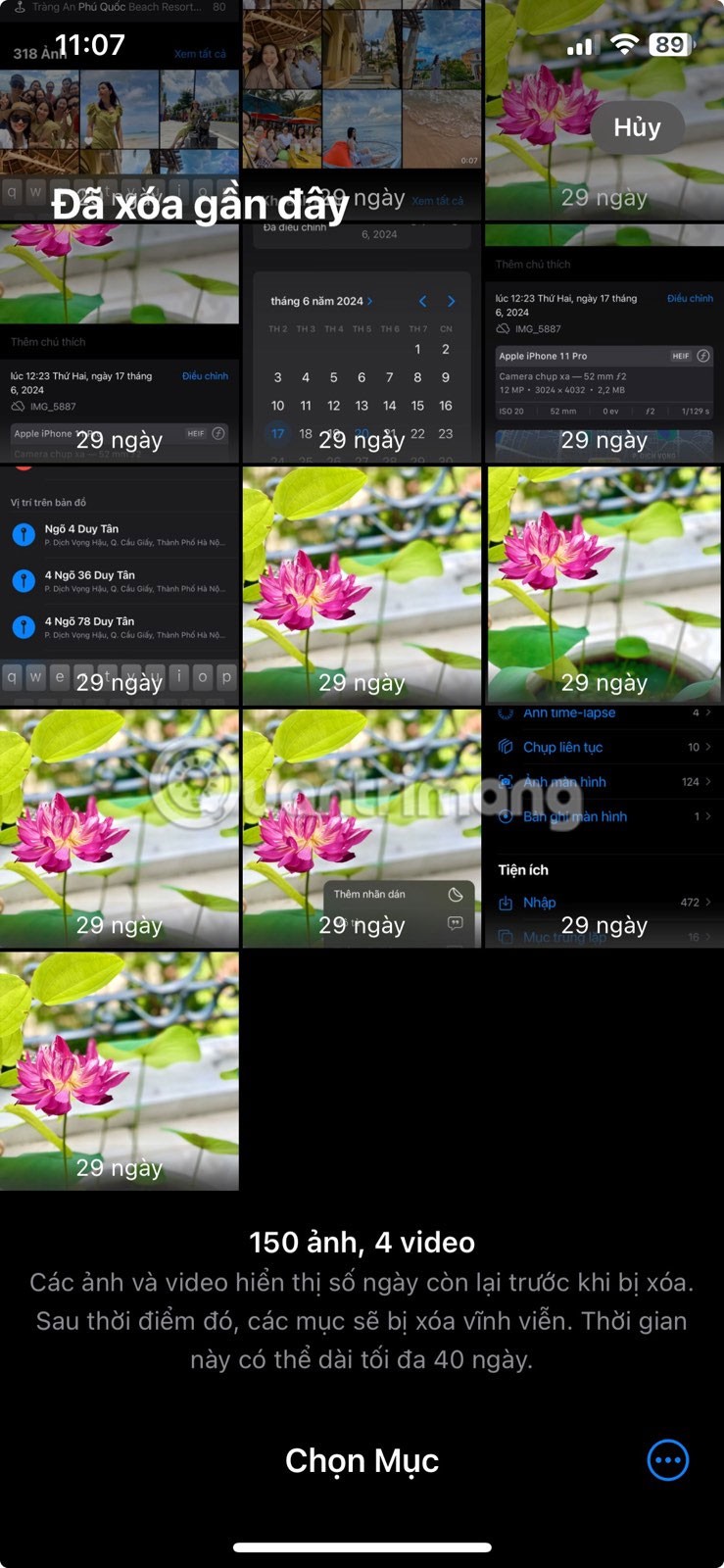
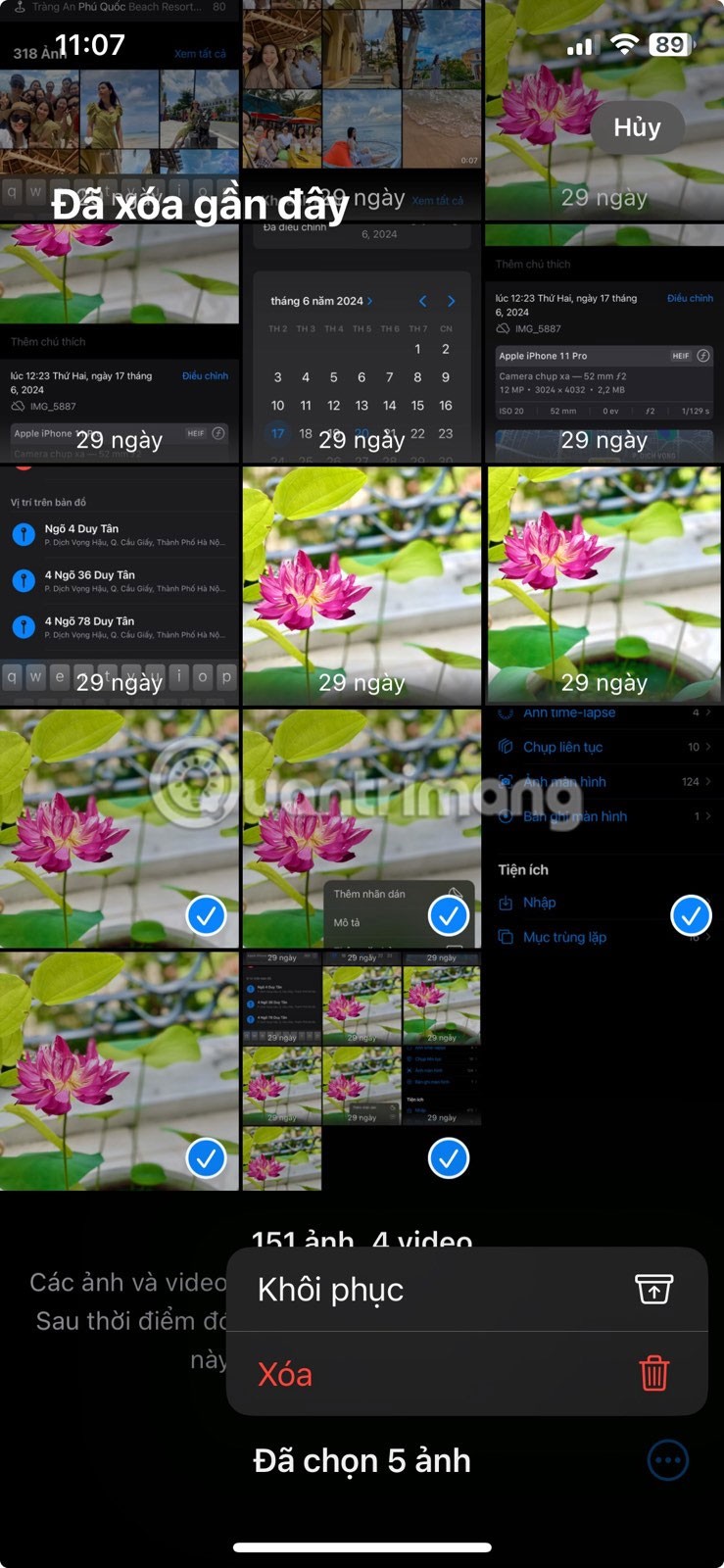
Przywrócone zdjęcia zostaną zwrócone do ich oryginalnego albumu.
7. Zablokuj ukryte i ostatnio usunięte albumy
Gdy ukryjesz zdjęcia lub filmy na swoim iPhonie, zostaną one przeniesione do albumu Ukryte. Jednak albumy Ukryte i Ostatnio usunięte pozostają widoczne i dostępne dla każdej osoby mającej dostęp do urządzenia. Aby temu zapobiec, możesz zablokować te albumy za pomocą Face ID lub Touch ID .

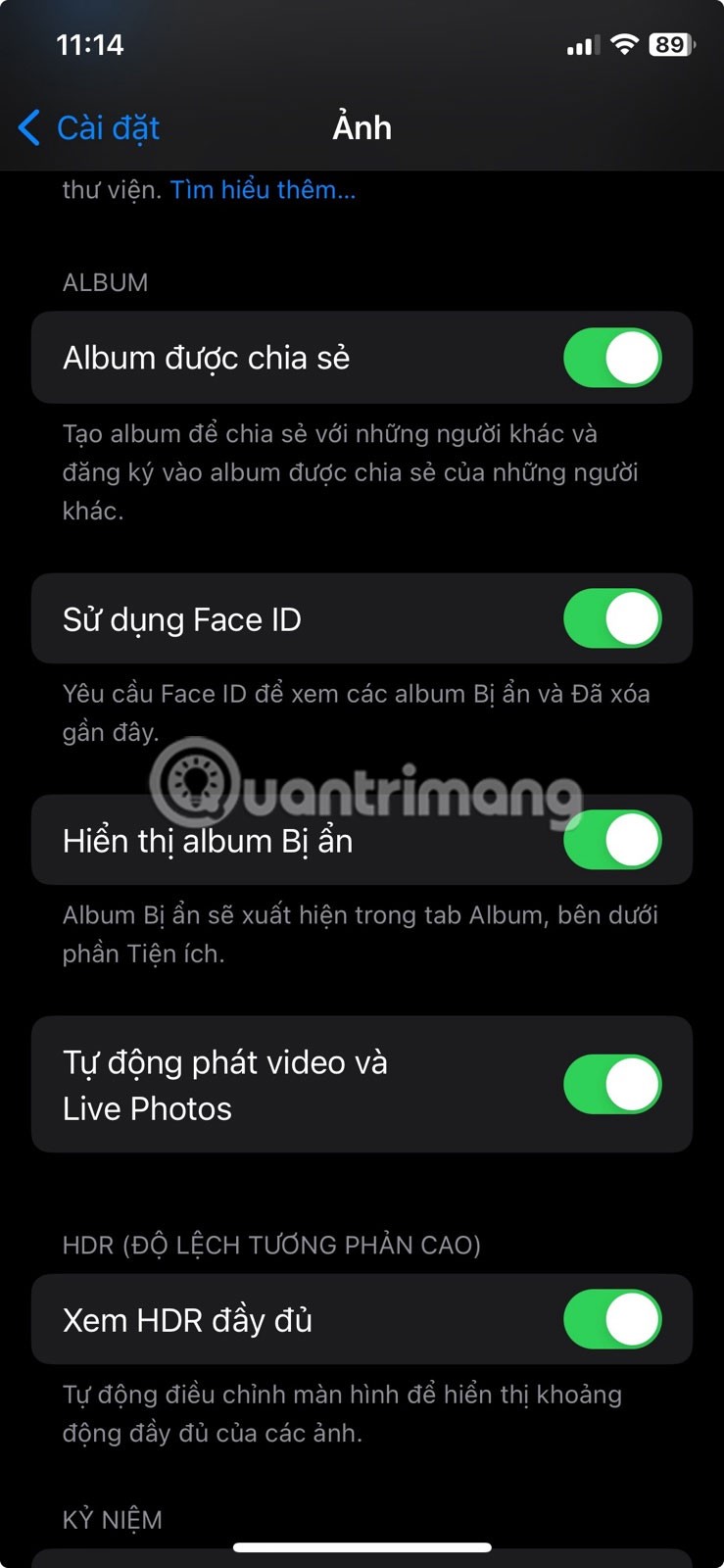
Następnym razem, gdy otworzysz album Ukryte lub Ostatnio usunięte, dostęp do zawartości będzie wymagał uwierzytelnienia Face ID lub Touch ID. To zapewnia dodatkową warstwę bezpieczeństwa i gwarantuje, że prywatne zdjęcia będą naprawdę ukryte. Jeśli zajdzie taka potrzeba, możesz nawet zablokować aplikację Zdjęcia na swoim iPhonie za pomocą wbudowanej aplikacji Skróty.
8. Ukryj ukryty album ze zdjęciami
Po zablokowaniu ukrytego albumu możesz go ukryć w aplikacji Zdjęcia. Aby ukryć ukryty album w systemie iOS, wykonaj następujące kroki:

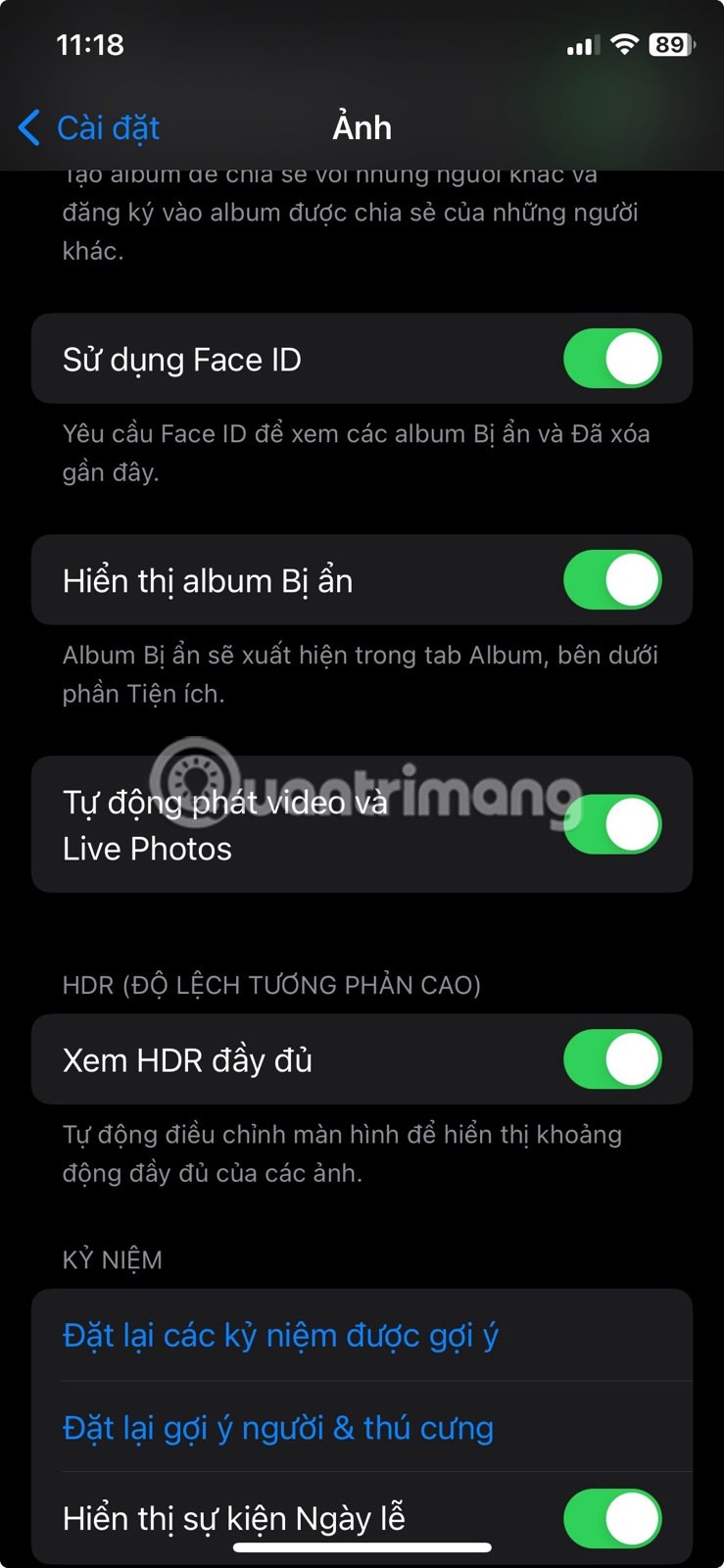
Ukryty album zniknie teraz z aplikacji Zdjęcia. Jeśli chcesz uzyskać do niego dostęp ponownie, musisz przejść do Ustawienia > Zdjęcia i włączyć opcję Pokaż ukryte albumy .
Te wskazówki i triki na pewno pomogą Ci w mgnieniu oka opanować obsługę aplikacji Zdjęcia na Twoim iPhonie. Niezależnie od tego, czy chcesz skutecznie uporządkować swoje zdjęcia, zapewnić im większą prywatność, czy odzyskać usunięte zdjęcia, ta lista jest dla Ciebie.
Twój drogi Samsung Galaxy nie musi wyglądać dokładnie tak samo jak każdy inny telefon na rynku. Wystarczy kilka drobnych poprawek, aby uczynić go bardziej osobistym, stylowym i wyjątkowym.
Gdy znudził im się system iOS, w końcu przeszli na telefony Samsunga i nie żałują tej decyzji.
Interfejs internetowy konta Apple w przeglądarce umożliwia przeglądanie danych osobowych, zmianę ustawień, zarządzanie subskrypcjami i wiele więcej. Czasami jednak z różnych powodów nie można się zalogować.
Zmiana DNS na iPhonie lub zmiana DNS na Androidzie pomoże Ci zachować stabilne połączenie, zwiększyć prędkość połączenia sieciowego i uzyskać dostęp do zablokowanych stron internetowych.
Jeśli narzędzie Znajdź mój telefon stanie się niedokładne lub zawodne, wprowadź kilka zmian, aby zwiększyć jego dokładność wtedy, gdy jest to najbardziej potrzebne.
Wiele osób nie spodziewało się, że najsłabszy aparat w ich telefonie stanie się tajną bronią do kreatywnej fotografii.
Near Field Communication to technologia bezprzewodowa umożliwiająca wymianę danych między urządzeniami, gdy znajdują się one blisko siebie, zazwyczaj w odległości kilku centymetrów.
Apple wprowadziło funkcję Adaptive Power, która działa równolegle z trybem niskiego poboru mocy. Obie funkcje wydłużają czas pracy baterii iPhone'a, ale działają w zupełnie inny sposób.
Dzięki aplikacjom z automatycznym klikaniem. Nie będziesz musiał wiele robić podczas grania w gry, korzystania z aplikacji lub wykonywania zadań dostępnych na urządzeniu.
W zależności od Twoich potrzeb, prawdopodobnie otrzymasz zestaw funkcji dostępnych wyłącznie dla Pixela, które będą działać na Twoim urządzeniu z Androidem.
Rozwiązanie problemu nie wymaga koniecznie usuwania ulubionych zdjęć lub aplikacji; One UI zawiera kilka opcji, które ułatwiają odzyskanie miejsca.
Większość z nas traktuje port ładowania smartfona tak, jakby jego jedynym zadaniem było podtrzymywanie baterii przy życiu. Ale ten mały port jest o wiele potężniejszy, niż mu się wydaje.
Jeśli masz już dość ogólnikowych porad, które nigdy nie działają, oto kilka, które po cichu odmieniają sposób, w jaki robisz zdjęcia.
Jeśli szukasz nowego smartfona, pierwszą rzeczą, na którą naturalnie spojrzysz, będzie specyfikacja techniczna. Znajdziesz w niej mnóstwo informacji na temat wydajności, czasu pracy baterii i jakości wyświetlacza.
Instalując aplikację na iPhonie z innego źródła, musisz ręcznie potwierdzić, że jest ona zaufana. Następnie aplikacja zostanie zainstalowana na Twoim iPhonie i będzie gotowa do użycia.













